很多小伙伴不知道秀米编辑器怎么制作发光字体,所以下面小编就分享了秀米编辑器制作发光字体的方法,一起跟着小编来看看吧,相信对大家会有帮助。
第一步:首先打开秀米编辑器,编辑文字,如下图所示。
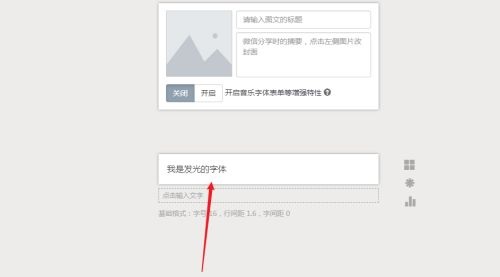
第二步:然后选中文字,点击添加【字体颜色】,如下图所示。
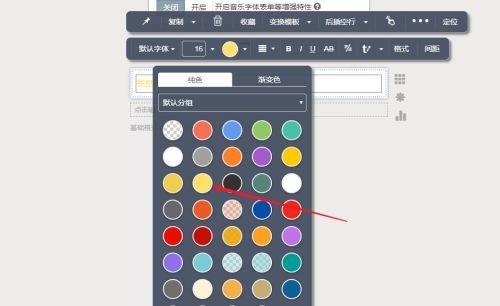
第三步:接着选择背景,点击【黑色背景】,如下图所示。
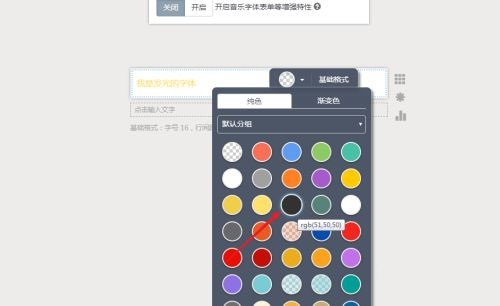
第四步:之后点击设置【文字阴影】,设置【参数】,点击【应用】,如下图所示。
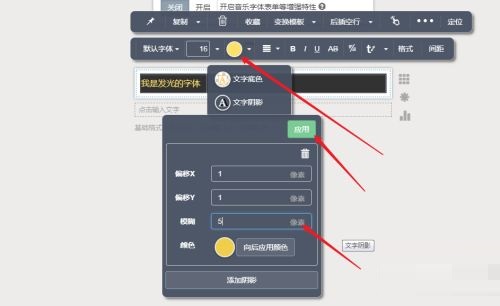
第五步:最后返回页面,即可查看发光字体,如下图所示。
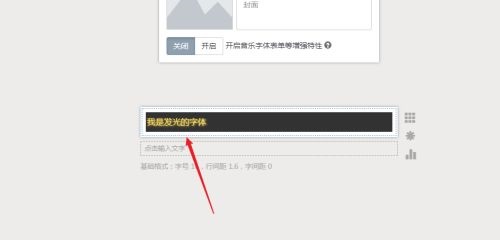
上面就是小编为大家带来的秀米编辑器怎么制作发光字体的全部内容,希望对大家能够有所帮助哦。



 超凡先锋
超凡先锋 途游五子棋
途游五子棋 超级玛丽
超级玛丽 口袋妖怪绿宝石
口袋妖怪绿宝石 地牢求生
地牢求生 原神
原神 凹凸世界
凹凸世界 热血江湖
热血江湖 王牌战争
王牌战争 荒岛求生
荒岛求生 植物大战僵尸无尽版
植物大战僵尸无尽版 第五人格
第五人格 香肠派对
香肠派对 问道2手游
问道2手游




























